6 Techniken für effektive Arbeiten in Windows 8.1

- 4503
- 1424
- Samantha Trampeli
In Windows 8.1 erschien einige neue Möglichkeiten, die nicht in der vorherigen Version waren. Einige von ihnen können zu einer effizienteren Arbeit mit einem Computer beitragen. In diesem Artikel werden wir nur über einige von ihnen sprechen, was für den täglichen Gebrauch nützlich sein kann.
Einige der neuen Techniken sind nicht intuitiv und, wenn Sie nicht speziell davon erfahren oder versehentlich stolpern, können Sie sie nicht bemerken. Andere Möglichkeiten können mit Windows 8 vertraut sein, aber in 8 geändert.1. Betrachten Sie beides.
Kontextmenü der Startschaltfläche
Wenn Sie auf die Schaltfläche "Starten" klicken, die in Windows 8 angezeigt wurden.1 Rechts -Button -Maus, das Menü wird geöffnet, aus dem Sie schneller als auf andere Weise, den Computer ausschalten oder neu starten, die Aufgaben öffnen oder das Bedienfeld öffnen, zu der Liste der Netzwerkverbindungen gehen und andere Aktionen ausführen können. Das gleiche Menü kann aufgerufen werden, indem die Win + X -Tasten auf der Tastatur gedrückt wird.

Laden des Desktops sofort nach dem Einschalten des Computers
In Windows 8 stiegen Sie beim Betreten des Systems ausnahmslos in den ersten Bildschirm ein. Dies könnte geändert werden, aber nur mit Hilfe von Programmen für dritte Party. In Windows 8.1 Sie können den Download sofort auf den Desktop einschalten.
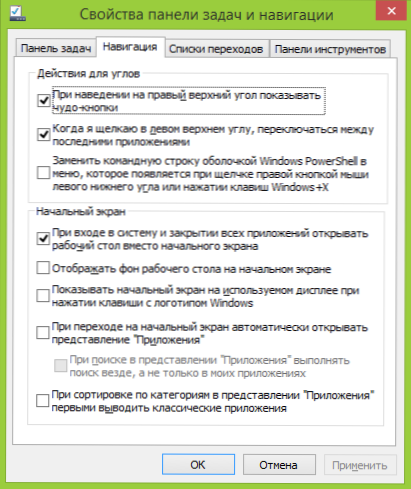
Klicken Sie dazu auf die Maustaste in der Taskleiste auf dem Desktop und öffnen Sie die Eigenschaften. Gehen Sie danach zur Registerkarte Navigation. Markieren Sie das Element "Beim Eingeben des Systems und der Schließung aller Anwendungen öffnen Sie den Desktop anstelle des Anfangsbildschirms".
Aktive Winkel ausschalten
Aktive Winkel in Windows 8.1 kann nützlich sein oder nerven, wenn Sie sie nie verwenden. Und wenn es keine Möglichkeit gab, in Windows 8 auszuschalten, gibt es eine Möglichkeit, dies in der neuen Version zu tun.
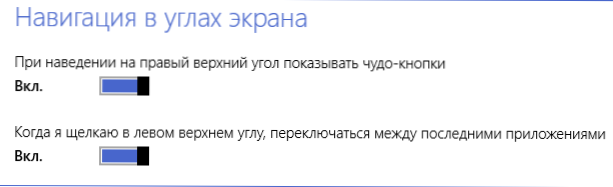
Gehen Sie zu den "Computerparametern" (Geben Sie diesen Text auf den Startbildschirm oder öffnen Sie das rechte Bereich, wählen Sie "Parameter" - "Änderung der Computerparameter"). Klicken Sie dann auf "Computer und Geräte", wählen Sie "Winkel und Kanten". Hier können Sie das Verhalten von aktiven Blickwinkeln konfigurieren, die Sie benötigen.
Nützliche Heißschlüssel Windows 8.1
Mit heißen Schlüssel in Windows 8 und 8 verwenden.1 - Eine sehr effektive Arbeitsmethode, die Ihre Zeit erheblich sparen kann. Daher empfehle ich Ihnen, sich vertraut zu machen und zu versuchen, zumindest einige von ihnen öfter zu verwenden. Die "Gewinn" -Taste bedeutet eine Schaltfläche mit dem Bild des Windows -Emblems.
- Gewinnen + X - Öffnet ein Schnellzugriffsmenü für häufig verwendete Einstellungen und Aktionen, ähnlich wie bei der rechten Maustaste auf die Schaltfläche "Start" klicken.
- Gewinnen + Q - Öffnen Sie die Windows 8 -Suche.1, was oft die schnellste und bequemste Möglichkeit ist, das Programm zu starten oder die erforderlichen Einstellungen zu finden.
- Gewinnen + F - Das gleiche wie der vorherige Punkt, aber die Suche nach Dateien wird geöffnet.
- Gewinnen + H - Das "Share" -Panel wird geöffnet. Wenn Sie beispielsweise diese Schlüssel drücken und einen Artikel in Word 2013 eingeben, werde ich eingeladen, ihn per E -Mail zu senden. In Anwendungen für die neue Schnittstelle sehen Sie andere Möglichkeiten, in sozialen Netzwerken zu teilen.
- Gewinnen + M - Drehen Sie alle Fenster und gehen Sie zum Desktop, wo Sie sich befinden. Eine ähnliche Aktion führt aus und Gewinnen + D (Seit der Zeit von Windows XP), was ist der Unterschied - ich weiß es nicht.
Sortieren von Anwendungen in der Liste "Alle Anwendungen"
Wenn das installierte Programm keine Etiketten auf dem Desktop oder an einem anderen Ort erstellt, finden Sie es in der Liste aller Anwendungen. Dies ist jedoch nicht immer einfach zu tun - sie fühlt sich so an, als wäre diese Liste der installierten Programme nicht zu organisiert und bequem für die Verwendung navigieren.
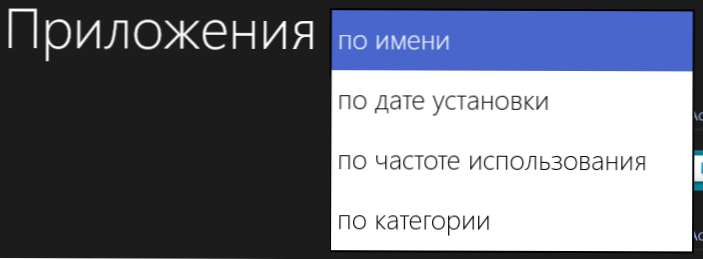
Also in Windows 8.1 Es gab die Möglichkeit, diese Anwendungen zu sortieren, was die Suche nach den gewünschten Erleichterungen wirklich erleichtert.
Suche auf einem Computer und im Internet
Bei Verwendung einer Suche in Windows 8.In 1 werden daher nicht nur lokale Dateien, installierte Programme und Einstellungen, sondern auch Websites im Internet angezeigt (Bing -Suche wird verwendet). Die Schriftrollen der Ergebnisse sind horizontal, wie es aussieht, wie Sie im Screenshot sehen können.
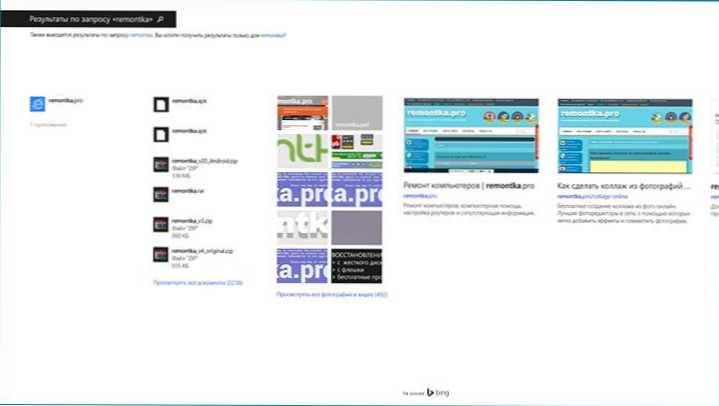
UPD: Ich empfehle auch, 5 Dinge zu lesen, die Sie über Windows 8 wissen müssen.1
Ich hoffe, dass einige der oben beschriebenen Punkte für Sie in der täglichen Arbeit mit Windows 8 nützlich sein werden.1. Sie können wirklich nützlich sein, aber es ist nicht immer möglich, sich sofort daran zu gewöhnen in das Bedienfeld und schalten Sie den Computer aus.
- « So deaktivieren Sie die automatische Strecke von Scheiben (und Flash -Laufwerken) in Windows 7, 8 und 8.1
- So deaktivieren Sie das Kleben der Tasten in Windows 7, Windows 8 und 8.1 »

